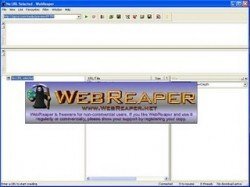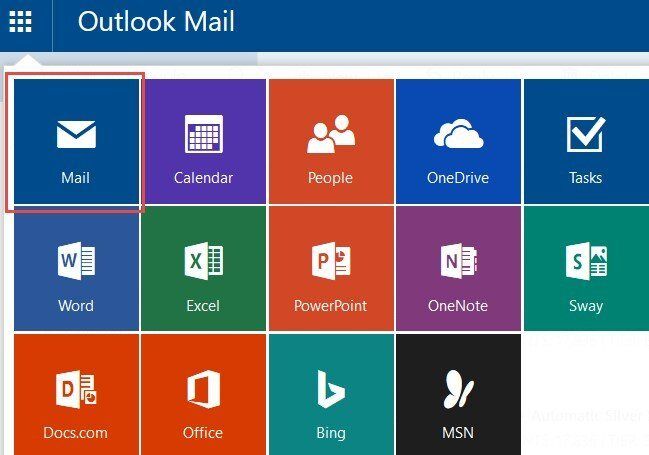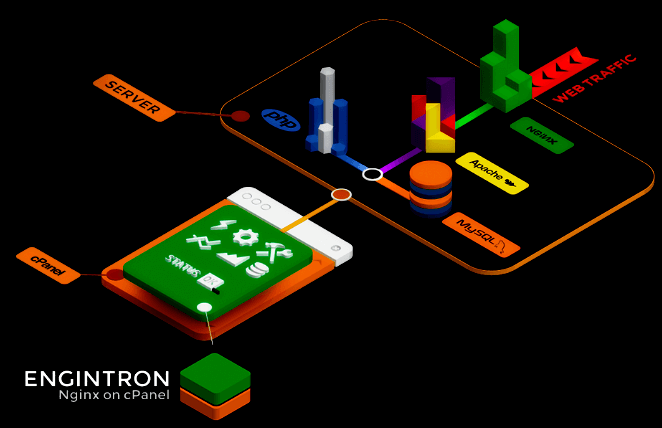O guia abaixo irá lhe orientar a configurar o e-mail no Apple Mail. Contudo, você precisará dos seguintes pré-requisitos antes de começar. Além disso, nem todas as versões do Apple Mail, ou de sua base de e-mail pode ser igual.
O Apple Mail é o cliente de e-mail padrão que acompanha cada Mac usando o OS X 10.0 ou posterior. Então, saiba se você deseja configurar uma conta POP ou IMAP.
- Conheça o seu endereço de e-mail e senha.
- Saiba qual servidor de e-mail você precisa se conectar.
- Tem o Apple Mail instalado e atualizado para a versão mais recente.
Configurar o e-mail no Apple Mail
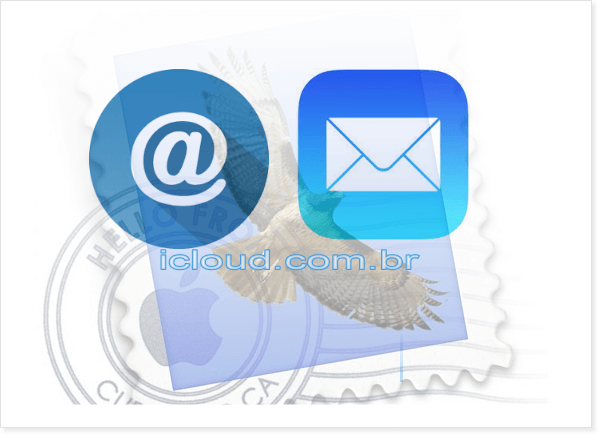
Se esta é a primeira vez que você está iniciando o Apple Mail, você será imediatamente avisado com a janela de configuração da conta. Pule para o passo 3.
- No menu Aplicativo, clique em Correio.
- Logo depois, clique em Adicionar conta.
- Selecione Outra conta de e-mail. Logo depois, clique em Continuar
- Preencha os campos e clique em Entrar
- Digite seu nome.
- Insira seu e-mail e, em seguida, digite sua senha de e-mail.
- Uma mensagem - Não foi possível verificar o nome ou a senha da conta, será exibida. Preencha todos os campos e clique em Entrar .
- Digite seu endereço de e-mail para o nome de usuário.
- Selecione POP ou IMAP (de pré-requisitos) para Tipo de conta.
- Digite o Servidor de Correio Recebido e o Servidor de Correio de Saída. Essencialmente relevante para nome de host dos pré-requisitos.
- Selecione os aplicativos que você deseja usar com a conta e clique em Concluído .
- Parabéns, você configurou com sucesso o e-mail no Apple Mail.
Solução de problemas no Apple Mail
Primeiramente, a reinicialização do computador pode corrigir qualquer problema e deve ser tentada antes de qualquer uma das etapas abaixo. Então, siga-as para configurar o e-mail no Apple Mail.
Não pode receber e-mail no no Apple Mail?
- No menu Aplicativo, clique em Correio.
- Clique em Preferências.
- Clique na guia Contas.
- Selecione a conta de e-mail no menu à esquerda.
- Clique na guia Configurações do servidor.
- Verificar as configurações do servidor de entrada de emails.
- Desmarque a opção Gerenciar automaticamente as configurações de conexão.
- Verifique as configurações adicionais.
- Porta definida para 993 - para IMAP. Ou 995 - para POP.
- Use TLS / SSL - precisa ser verificado, desde então.
- Assim sendo, faça a autenticação configurada para senha.
- Clique em Salvar, para verificar as configurações.
Não pode enviar e-mail no Apple Mail?
- No menu Aplicativo, clique em Correio.
- Clique em Preferências.
- Clique na guia Contas.
- Selecione a conta de e-mail no menu à esquerda.
- Clique na guia Configurações do servidor.
- Verificar as configurações do Servidor de Correio de Saída.
- Desmarque a opção Gerenciar automaticamente as configurações de conexão.
- Verifique as configurações adicionais.
- Porto definido para 465.
- Use TLS / SSL - ele naturalmente, precisa ser verificado.
- Em seguida, faça a autenticação configurada para senha.
- Finalmente, clique em Salvar para verificar as configurações.
Com as etapas acima, acredito que você tenha aprendido como configurar o e-mail no Apple Mail. E igualmente, deva ter configurado.